发布时间:2016-07-15 14: 45: 25
Beyond Compare是好用的对比文件和文件夹的工具,也是编程必备软件之一,我们在日常的工作中,可能需要比较两个word文档或者两份源代码文件,来查看是否校正数据,都可以用Beyond Compare来完成。其中在文本比较会话中,可以进行文件转换操作,以满足个人比较文件的需求,接下来就简单讲解一下,Beyond Compare文本比较转换文件的方法。
步骤一:双击电脑桌面“Beyond Compare”软件图标,在打开的主页面右侧点击“文本比较”图标,打开比较会话操作界面。在界面两侧单击“打开文件”按钮,选择需要比较的文件。
步骤二:如下图所示,文件之间的差异部分以不同颜色标注显示,点击菜单栏“编辑“按钮并在展开的菜单中选择”转换文件“编辑命令,根据个人文本比较的标准,选择合适的文件转换方式。
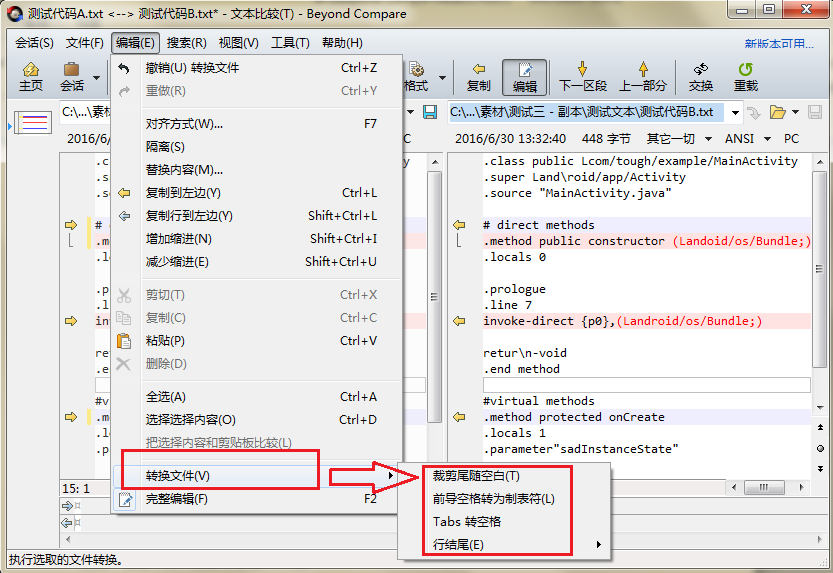
步骤三:现假设转换文件为 “裁剪尾随空白”,即剥离掉在行尾的空格和Tab字符,如下图所示,比较会话状态栏提示消息为:已转换3行,其中转换文件操作还包括:前导空格转为制表符,Tabs转空格,行结尾。
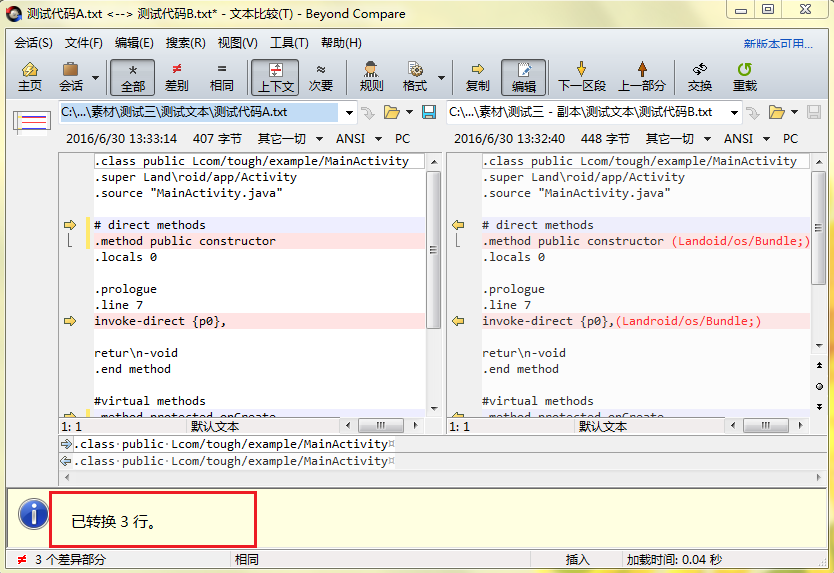
上述内容讲解了,在使用Beyond Compare软件执行文本比较会话操作时,设置转换文件的操作步骤,在掌握这一技巧后,您可以更加灵活自由的进行文本比较工作。Beyond Compare是一款操作相对简单的对比软件,如果在文本比较的过程中,您还遇到禁止编辑的困惑,详细的解答教程可参考:Beyond Compare禁止编辑了怎么办?
展开阅读全文
︾